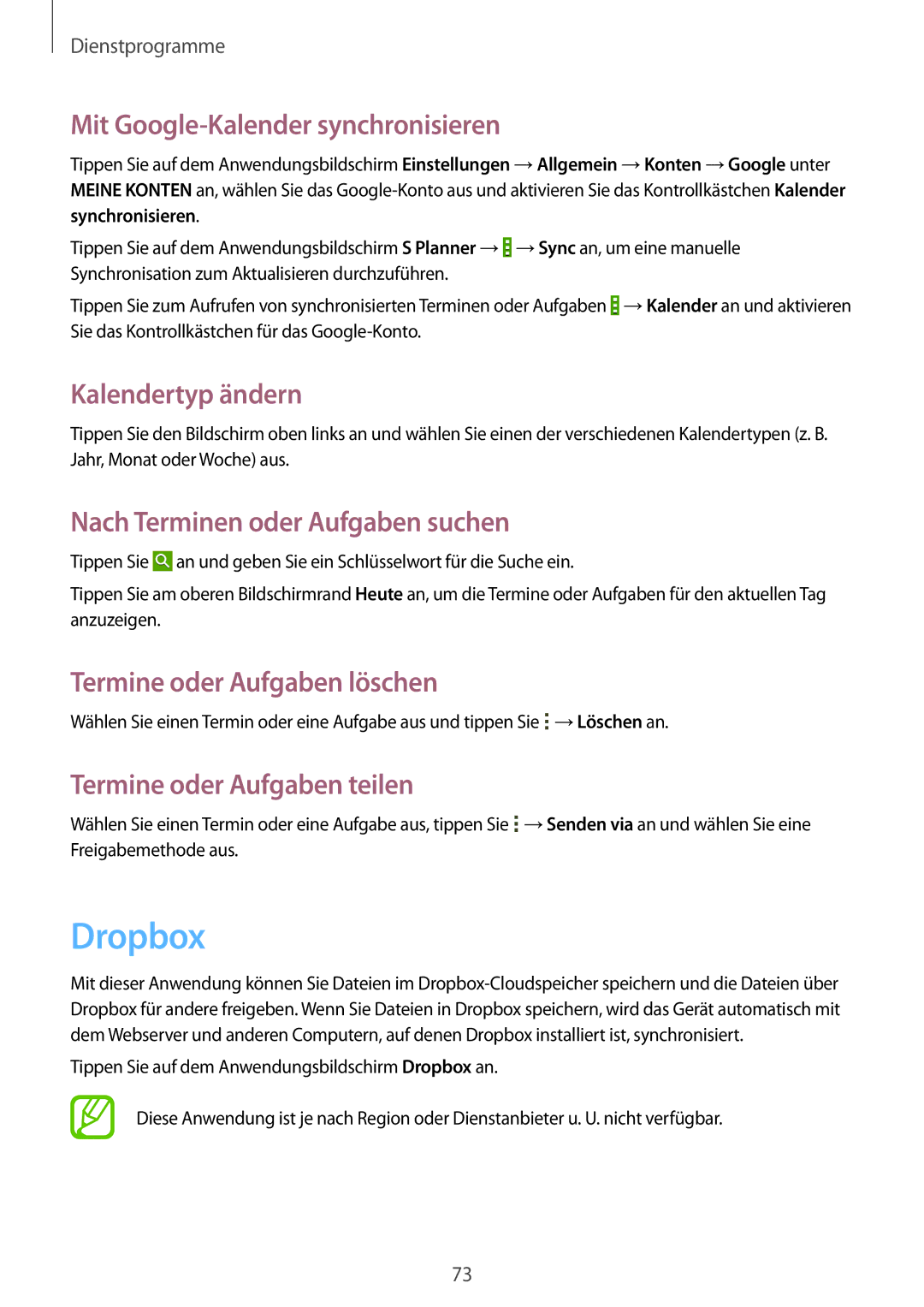Dienstprogramme
Mit Google-Kalender synchronisieren
Tippen Sie auf dem Anwendungsbildschirm Einstellungen →Allgemein →Konten →Google unter MEINE KONTEN an, wählen Sie das
Tippen Sie auf dem Anwendungsbildschirm S Planner →![]() →Sync an, um eine manuelle Synchronisation zum Aktualisieren durchzuführen.
→Sync an, um eine manuelle Synchronisation zum Aktualisieren durchzuführen.
Tippen Sie zum Aufrufen von synchronisierten Terminen oder Aufgaben ![]() →Kalender an und aktivieren Sie das Kontrollkästchen für das
→Kalender an und aktivieren Sie das Kontrollkästchen für das
Kalendertyp ändern
Tippen Sie den Bildschirm oben links an und wählen Sie einen der verschiedenen Kalendertypen (z. B. Jahr, Monat oder Woche) aus.
Nach Terminen oder Aufgaben suchen
Tippen Sie ![]() an und geben Sie ein Schlüsselwort für die Suche ein.
an und geben Sie ein Schlüsselwort für die Suche ein.
Tippen Sie am oberen Bildschirmrand Heute an, um die Termine oder Aufgaben für den aktuellen Tag anzuzeigen.
Termine oder Aufgaben löschen
Wählen Sie einen Termin oder eine Aufgabe aus und tippen Sie ![]() →Löschen an.
→Löschen an.
Termine oder Aufgaben teilen
Wählen Sie einen Termin oder eine Aufgabe aus, tippen Sie ![]() →Senden via an und wählen Sie eine Freigabemethode aus.
→Senden via an und wählen Sie eine Freigabemethode aus.
Dropbox
Mit dieser Anwendung können Sie Dateien im
Tippen Sie auf dem Anwendungsbildschirm Dropbox an.
Diese Anwendung ist je nach Region oder Dienstanbieter u. U. nicht verfügbar.
73